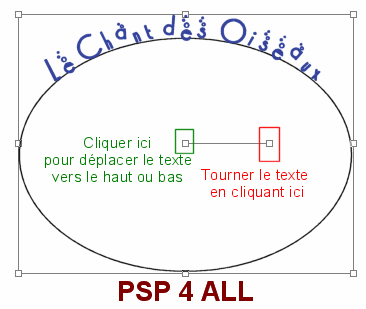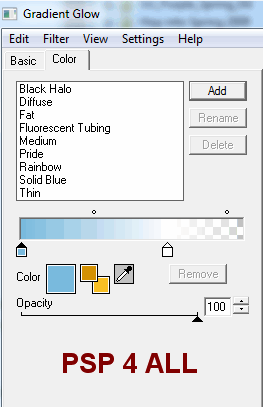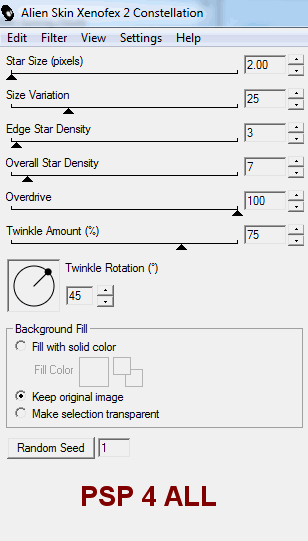Martine (lien à http://chezmartine.com) pour PSP 4 ALL (lien à http://psp4all.com).

J'utilise un tube © Caron Vinson - http://www.caronvinson.com. Scrapkit : Le Chant des oiseaux offert gratuitement par Fanfan Rue des Anges Masque Gems Mask 54 à Gems Tagging Tuts > Navigation > Downloads > Gems masks set2. Filtres : Eye Candy 4000 - Gradient Glow. Alien Skin - Xenofex2 Constellation que vous trouverez à Alien Skin Les polices : Cocktail Bubbly pour le texte et Pixelette pour les crédits. Vous pouvez télécharger mon E-Book qui vous permettra de travailler sans être connecté. ETAPE 1 Ouvrir une nouvelle image 650x650 et remplir de blanc. ETAPE 2 : Le masque Ajouter un calque et remplir avec une des couleurs de votre tube. J'ai utilisé #81DCF9. Puis appliquer le gemsmask 54 de Gems Tagging Tuts - Masques > Nouveau > A partir d'une image - OK. Puis Masques > Supprimer. Dans PSP 8 et au-dessus, c'est sous Calques > Nouveau calque de masque > A partir d'une image. Et puis supprimer une fois que vous avez mis le masque. Baisser l'opacité de ce calque si nécessaire : j'ai mis l'opacité à 70. ETAPE 3 : Les éléments E6 - redimensionner à 18% et Copier Coller en nouveau calque. Réglage > Netteté > Netteté. E13 - redimensionner à 20% et Copier Coller en nouveau calque. Image > Miroir et placer vers le milieu de E6. Puis déplacer ce calque et le mettre sous le calque du masque. Le dupliquer et le positionner un peu plus haut vers la droite. E32 - redimensionner à 8% et placer à droite, au-dessus du calque E6. E11 - redimensionner à 20% puis image > Rotation libre > gauche et 7. E23 - redimensionner à 10% . E28 - redimensionner à 18% et placer à gauche vers le bas du tag. E8 - redimensionner à 3% et placer en haut à droite. Réglage > Netteté > Netteté. Dupliquer et déplacer ce calque en bas à droite. Dupliquer encore une fois > Miroir et placer en haut à gauche. E18 - redimensionner à 3% et placer où vous le voulez. Dupliquer ce calque plusieurs fois, changer la taille et faire miroir de façon à avoir plusieurs oiseaux bleus différents. E5 - redimensionner à 3% et placer où vous voulez. Dupliquer ce calque plusieurs fois, changer la taille et faire miroir de façon à avoir plusieurs oiseaux roses différents. ETAPE 4 : Le Tube Ajouter votre tube en nouveau calque au-dessus du calque E11. ETAPE 5 : Le Texte J'ai choisi Le Chant Des Oiseaux. Cliquer sur l'outil Forme et sélectionner l'ellipse. Dans les options, cocher Créer sur Vecteur et Anticrénelage. Cliquer sur l'outil Texte : Police = Cocktail Bubbly ; Taille 38 ; Couleur = une de votre tube; Anticrénelage = net ; Vectoriel. Revenir sur votre travail et placer la croix du A qui apparaît sur la courbe de votre ellipse. Cliquer. Taper le texte dans la petite fenêtre qui s'ouvre. Maintenant tourner le texte pour le placer le long de l'élément E6 à gauche. Et déplacer le texte pour le mettre un peu plus haut.
Sur la palette calque, cliquer sur le + du calque Ellipse et Texte, fermer le calque Ellipse. Cliquer sur le - et faire un clic droit et choisir Convertir en calque raster. Appliquer un Alien Skin 4000 - Gradient Glow sur le texte. Cliquer sur Color > Fat et en bas cliquer sur le premier carré qui est blanc et mettre une couleur de votre tube, du bleu dans mon cas.
ETAPE 6 : Nom et Crédits Ajouter votre nom avec la police Cocktail Bubbly et les crédits avec une petite police comme Pixelette en taille 6 et l'anticrénelage désactivé. ETAPE 7 : Ombre Portée
sur les éléments, le tube, le texte et votre nom. ETAPE 8 : Effet Constellation Cliquer sur le calque du Masque et puis Effets > Modules Externes > Constellation avec ces configurations :
Fusionner visible et Copier Coller cette image dans Animation Shop. Revenir dans PSP et cliquer deux fois sur Annuler la dernière commande. Re-appliquer le même effet Constallation mais cliquer sur Random Seed. Fusionner visible et Copier Coller cette image dans Animation Shop après la première image. Revenir dans PSP et répéter ce que vous venez de faire. N'oubliez pas de cliquer sur Random Seed. Et Copier Coller cette troisième image dans AS après la seconde. Dans Animation shop, vous avez une nouvelle animation avec 3 images. Enregistrez en gif optimisé. Martine 1 juin 2010 Si vous avez des questions, n'hésitez pas à me contacter. |